一键速清:系统垃圾文件BAT脚本
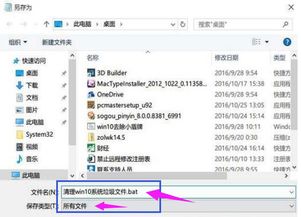
在日常生活中,我们使用电脑的过程中,难免会产生大量的系统垃圾文件。这些垃圾文件不仅占用硬盘空间,还会影响系统的运行速度和性能。为了解决这个问题,很多用户选择使用各种清理软件。然而,这些软件往往带有广告、弹窗,甚至可能包含病毒和恶意插件。相比之下,使用BAT脚本进行一键清理系统垃圾,则是一种安全、高效且免费的方法。
一、BAT脚本简介
BAT脚本,即批处理脚本,是Windows操作系统中用于自动化执行一系列命令的一种脚本文件。它的文件扩展名为.bat或.cmd。通过编写BAT脚本,我们可以将一系列清理命令整合在一起,实现一键清理系统垃圾的目的。
二、编写一键清理系统垃圾的BAT脚本
下面是一个简单的一键清理系统垃圾的BAT脚本示例。该脚本将清理Windows系统中常见的垃圾文件,包括临时文件、系统日志文件、回收站文件等。
```bat
@echo off
echo 正在清理系统垃圾文件,请稍候...
:: 清理临时文件
echo 清理临时文件...
del /s /q %temp%
rd /s /q %temp%
md %temp%
:: 清理系统日志文件
echo 清理系统日志文件...
del /s /q C:\Windows\Logs
:: 清理Windows更新缓存文件
echo 清理Windows更新缓存文件...
net stop wuauserv
del /s /q C:\Windows\SoftwareDistribution\Download
net start wuauserv
:: 清理回收站文件
echo 清理回收站文件...
rd /s /q C:\$Recycle.Bin
rd /s /q D:\$Recycle.Bin
rd /s /q E:\$Recycle.Bin
rd /s /q F:\$Recycle.Bin
:: 清理缩略图缓存文件
echo 清理缩略图缓存文件...
del /s /q %localappdata%\Microsoft\Windows\Explorer\thumbcache_*.db
:: 清理IE浏览器缓存文件
echo 清理IE浏览器缓存文件...
RunDll32.exe InetCpl.cpl,ClearMyTracksByProcess 255
:: 清理其他常见垃圾文件
echo 清理其他常见垃圾文件...
del /s /q C:\Windows\Prefetch
del /s /q C:\Users\*\AppData\Local\Temp
echo 系统垃圾文件清理完毕!
pause
```
三、BAT脚本解释
1. `@echo off`:关闭命令回显,使脚本运行时只显示输出结果,不显示执行的命令本身。
2. `echo`:在命令行输出提示信息。
3. `del /s /q`:删除指定目录及其子目录下的所有文件,不提示确认。
4. `rd /s /q`:删除指定目录及其所有子目录和文件,不提示确认。
5. `md`:创建目录。
6. `net stop` 和 `net start`:停止和启动Windows服务。
7. `RunDll32.exe InetCpl.cpl,ClearMyTracksByProcess 255`:调用IE浏览器内置的清理功能,清理浏览器缓存。
四、注意事项
1. 脚本权限:在运行BAT脚本之前,请确保你拥有管理员权限。因为清理某些系统文件和目录需要管理员权限。
2. 备份数据:在清理系统垃圾之前,请务必备份重要数据。虽然BAT脚本通常不会误删重要文件,但以防万一,还是备份一下比较保险。
3. 脚本测试:在正式使用BAT脚本之前,建议先在一个测试环境中运行,确保脚本能够正常运行且不会误删文件。
4. 自定义脚本:上述脚本是一个通用示例,你可以根据自己的需求对脚本进行修改和扩展。例如,添加清理特定软件的缓存文件、日志文件等。
5. 运行频率:建议定期运行一键清理系统垃圾的BAT脚本,以保持系统的清洁和高效运行。但不建议过于频繁地运行,以免对系统造成不必要的负担。
五、如何使用BAT脚本一键清理系统垃圾
1. 编写或下载BAT脚本:你可以按照上述示例编写一个BAT脚本,或者从网上下载一个可靠的BAT脚本。
2. 保存脚本:将编写好的BAT脚本保存到一个易于访问的位置,例如桌面或文档文件夹。
3. 运行脚本:双击BAT脚本文件,系统会提示你确认是否要运行该脚本。点击“是”或“确定”即可开始清理系统垃圾。
4. 等待清理完成:脚本运行期间,请耐心等待。清理完成后,系统会提示你清理结果。
六、BAT脚本的优势与不足
优势:
新锐游戏抢先玩
游戏攻略帮助你
更多+-
04/27
-
04/27
-
04/27
-
04/27
-
04/27









